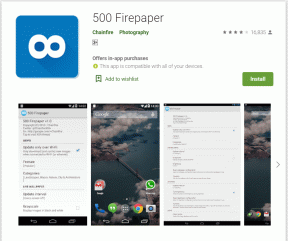Slik kontrollerer du avspillingshastigheten i YouTube-appen
Miscellanea / / November 29, 2021
Er du kjent med kunsten å se på fart? Det er når du ser en video med 1,25, 1,5 eller til og med dobbelt (2,0) normal hastighet. Tenk deg å fullføre en time TED-foredrag på 30 minutter flatt. Det vil spare deg for mye tid og tillate deg å konsumere mer innhold på samme tid. Det er her funksjonen for avspillingshastighet på YouTube kommer inn i bildet.

Du kan øke avspillingshastigheten sakte, ett hakk av gangen, men kan også bremse ned. Reduser for eksempel YouTube-avspillingshastigheten til mindre enn én hvis du har problemer med å forstå høyttalerens aksent. Andre nyttige eksempler kan være forskning, transkripsjon eller leting etter påskeegg i tilhengere.
La oss finne ut hvordan du kan kontrollere avspillingshastigheten i YouTube-apper på Android, iOS og nettapper.
1. Kontroller YouTube-avspillingshastigheten på nettet
La oss begynne med nettappen. Mange av oss liker å se YouTube enten på smart-TV-ene eller datamaskinen. En større skjerm er alltid velkommen. Åpne YouTube og spill av favorittvideoen din.
Trinn 1: Klikk på det universelle tannhjulsformede innstillingsikonet.

Steg 2: Klikk på Avspillingshastighet i den lille menyen som dukker opp. Det står for øyeblikket Normal (nåværende hastighet) som står for vanlig hastighet som er 1.

Trinn 3: Enhver verdi du velger over Normal eller mindre enn 1 hastighet vil senke videoen, og enhver verdi du velger under Normal eller større enn 1 vil øke avspillingshastigheten.

Så, 0,5 vil redusere hastigheten til nøyaktig det halve. Har du lagt merke til Custom-knappen øverst? Dette alternativet lar deg velge en egendefinert verdi ved å bruke en glidebryter. Så i stedet for å hoppe fra 0,5 til 0,25 avspillingshastighet, kan du velge noe mellom som 0,35.

Ingen grunn til å lagre noe. Du kan endre avspillingshastigheten i sanntid uten å måtte pause og spille av videoen på nytt. Bare velg en hastighet og se at bildehastigheten faller/øker umiddelbart.
2. Kontroller YouTube-avspillingshastigheten på Android
Fremgangsmåten er litt annerledes fordi smarttelefonen kommer med en berøringsskjerm.
Trinn 1: Spill av en video og trykk én gang på skjermen for å vise et menyikon med tre prikker øverst til høyre på skjermen.

Steg 2: Trykk på alternativet Avspillingshastighet, som er satt til Normal som standard.

Trinn 3: Du kan nå endre tempoet på videoen til langsommere eller raskere.

Det er ingen egendefinert knapp tilgjengelig her som du får i nettappen. Så du må nøye deg med de tilgjengelige alternativene for avspillingshastighet.
3. Kontroller YouTube-avspillingshastigheten på iOS
Åpne YouTube-appen og spill av en video du ønsker. Trinnene ligner på Android-motparten.
Trinn 1: Trykk hvor som helst på videoen for å velge menyikonet med tre prikker.
Steg 2: Trykk på Avspillingshastighet, som er satt til Normal akkurat nå.
Trinn 3: Du kan nå velge en hastighet som er lavere eller raskere enn normal hastighet.
Igjen, det er ikke noe tilpasset alternativ som vi får i nettappen. Trist, egentlig, å se så mange YouTube-brukere se videoer på smarttelefonene sine.
4. Andre avspillingsalternativer på YouTube
Å kontrollere avspillingshastigheten til videoer er ikke det eneste du kan gjøre på YouTube. Det er noen få andre alternativer på samme meny som er verdt å utforske.
Du kan endre videokvaliteten manuelt eller sette den til Auto, i så fall vil YouTube velge en kvalitet basert på internetthastigheten din og tilgjengelige alternativer. YouTube støtter svært få videoer i HD eller 4K. Mye vil også avhenge av enhetens skjerm fordi alle skjermer ikke støtter HDR og HDR10.

Du kan aktivere eller deaktivere teksting. Teksting er ikke tilgjengelig for alle videoer, men hvis du kan se alternativet, er det der. Ellers er alternativet ikke engang synlig.


Til slutt kan du se videoer i VR-modus på smarttelefonen din hvis du eier en VR-headset.
Beveg deg raskt, knekk ting
Muligheten til å kontrollere avspillingshastigheten på YouTube vises på flere plattformer mens vi snakker. Den siste appen som ble med i kampen er Netflix. Den populære strømmeplattformen har lanserte funksjonen nylig. Se for deg alle programmene og filmene du kan overskue og spare tid også. Enda mer nyttig når du ser den for andre eller femtende gang, for da kjenner du allerede alle plottvendingene og risikerer ikke å miste noe.
Å kontrollere avspillingshastigheten er en nyttig funksjon som mange undervurderer. Det vil ta deg en stund å bli komfortabel. Jeg foreslår at du begynner sakte og øker hastigheten med 0,25 om gangen. Å hoppe til et høyere tall kan ødelegge opplevelsen. Du må la den synkroniseres, venne deg til hastigheten før du øker den igjen.
Neste: Vil du forbedre YouTube-seeropplevelsen din? Klikk på koblingen nedenfor for å utforske vår grundige veiledning om tilpasning av YouTube.